Laptop có mic sẵn không chính là thông tin quan trọng mà người dùng không thể không biết đến khi sử dụng laptop. Thông thường, micro trên laptop sẽ được tích hợp sẵn nhưng đôi lúc vì lỗi gì đó mà người dùng không thể nhận được micro, gây cản trở đến công việc và quá trình sử dụng laptop của bạn. Bây giờ, Laptop Minh Khoa sẽ giúp bạn trả lời được câu hỏi laptop có mic sẵn không và hướng dẫn cách bật tắt mic đơn giản. Tham khảo ngay bài viết sau đây của chúng tôi nhé!

Nội dung bài viết
Giải đáp thắc mắc: “Laptop có mic sẵn không?”
Tất nhiên là CÓ. Dường như trên hầu hết các laptop hiện nay đều có micrô tích hợp sẵn. Tuy nhiên, người dùng thường khó nhận biết được và luôn thắc mắc liệu laptop mà mình đang sử dụng có tích hợp sẵn mic hay không.
Thông thường, micro trên laptop được bố trí tại các vị trí tối ưu nhằm đảm bảo chất lượng thu âm trong quá trình sử dụng. Vị trí phổ biến nhất là gần camera webcam, tuy nhiên, tùy vào thiết kế, micro cũng có thể được đặt phía trên bàn phím, ở mặt sau màn hình hoặc trên viền màn hình. Việc xác định chính xác vị trí micro giúp người dùng khai thác hiệu quả tính năng này trong các hoạt động như gọi video, họp trực tuyến hay ghi âm.

Tác dụng của micro trên laptop là gì?
Micro tích hợp trên laptop đóng vai trò thiết yếu trong việc thu âm, hỗ trợ nhiều chức năng quan trọng phục vụ nhu cầu học tập, làm việc và giải trí. Một số ứng dụng tiêu biểu của micro bao gồm:
Gọi video và họp trực tuyến
Micro cho phép người dùng truyền đạt âm thanh rõ ràng trong các cuộc gọi video hoặc họp trực tuyến thông qua các nền tảng phổ biến như Zoom, Microsoft Teams, Skype,… Đây là yếu tố then chốt giúp đảm bảo hiệu quả giao tiếp trong môi trường số.

Ghi âm
Micro hỗ trợ ghi lại âm thanh từ môi trường xung quanh, phù hợp để ghi chú bài giảng, nội dung cuộc họp, hoặc tạo tài liệu âm thanh phục vụ công việc và học tập.
Nhận diện giọng nói
Một số ứng dụng và trợ lý ảo như Google Assistant, Cortana hay Siri sử dụng micro để nhận diện giọng nói người dùng, từ đó hỗ trợ thực hiện các tác vụ nhanh chóng mà không cần thao tác thủ công.
Xem thêm: Cách xử lý loa laptop bị rè 1 bên
Ghi hình có âm thanh
Khi quay video bằng webcam, micro đóng vai trò thu âm đồng thời, giúp tạo ra nội dung video hoàn chỉnh với cả hình ảnh và âm thanh đồng bộ.

Giao tiếp trong trò chơi
Trong các tựa game trực tuyến, micro giúp người chơi trao đổi chiến thuật, trò chuyện với đồng đội hoặc tương tác với người xem trong các buổi livestream.
Nhờ vào các ứng dụng đa dạng này, micro trên laptop không chỉ là công cụ hỗ trợ thu âm mà còn là yếu tố quan trọng góp phần nâng cao trải nghiệm toàn diện khi sử dụng máy tính xách tay.

Micro trên laptop có mấy loại?
Thông thường, micro trên laptop có hai loại chính: Micrô bên ngoài và micrô bên trong. Chúng ta có thể hiểu rõ hơn về hai loại micro này như sau:
Micrô bên ngoài: Đây là thiết bị rời, kết nối với laptop qua cổng USB hoặc jack âm thanh 3.5mm. Chúng có thể là micrô để bàn hoặc micrô tích hợp trong tai nghe. Nếu laptop không có thiết bị này gắn vào, nghĩa là không có micro bên ngoài.
Micrô bên trong: Là micrô được tích hợp sẵn trong thân laptop, thường nằm ở viền màn hình hoặc khu vực gần bàn phím. Bạn có thể nhận diện bằng cách tìm các lỗ nhỏ gần nhau trên thân máy hoặc kiểm tra bằng phần mềm.

Hướng dẫn cách bật micro trên laptop windows
Có thể trên máy tính hệ điều hành windows của bạn đã có micro tích hợp sẵn nhưng bạn vẫn chưa biết bật như thế nào để sử dụng. Hiểu được điều đó, chúng tôi xin chia sẻ đến người dùng một số cách bật đơn giản như sau:
Sử dụng Sound Settings
Bước 1: Tại góc dưới bên phải màn hình, nhấp chuột phải vào biểu tượng Loa > chọn Open Sound Settings (Mở cài đặt âm thanh).
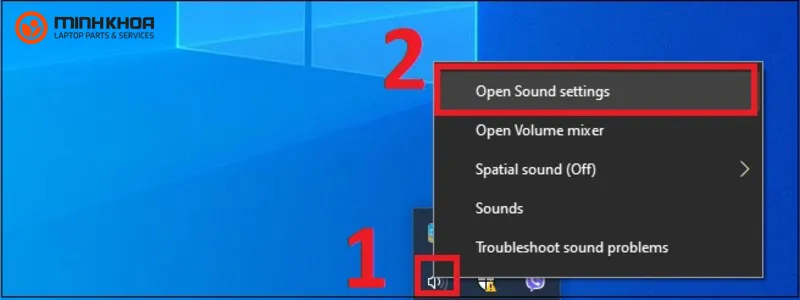
Bước 2: Trong giao diện Sound của mục Settings, kéo xuống và chọn Sound Control Panel (Bảng điều khiển âm thanh).
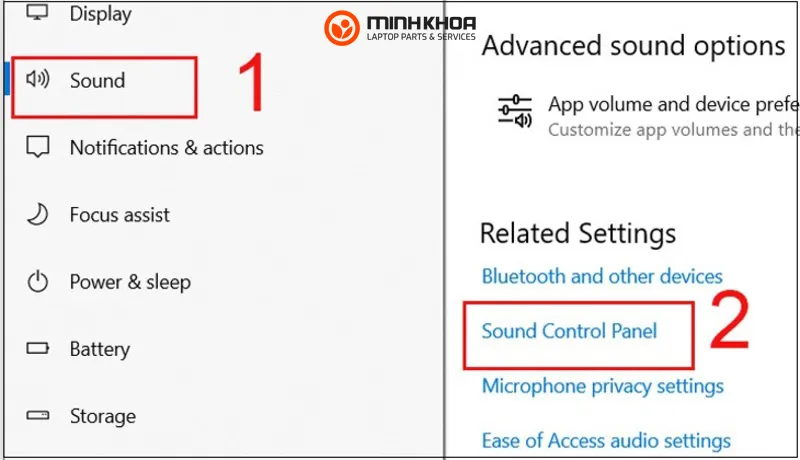
Bước 3: Chuyển sang tab Recording (Ghi âm), sau đó nhấp chuột phải vào Microphone > chọn Enable (Bật) > nhấn OK để hoàn tất.
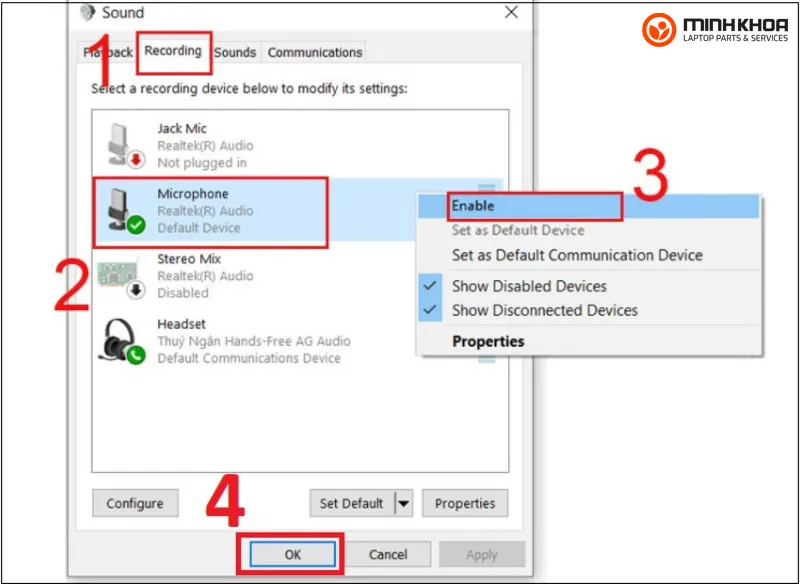
Lưu ý: Để tắt micro, bạn thực hiện tương tự tại tab Recording, nhấp chuột phải vào Microphone và chọn Disable (Tắt).
Bật micro trên laptop bằng Windows Settings
Bước 1: Đầu tiên, bạn hãy mở Start, tìm và chọn Settings (biểu tượng bánh răng), hoặc nhấn tổ hợp phím Windows + I để truy cập nhanh vào Windows Settings.
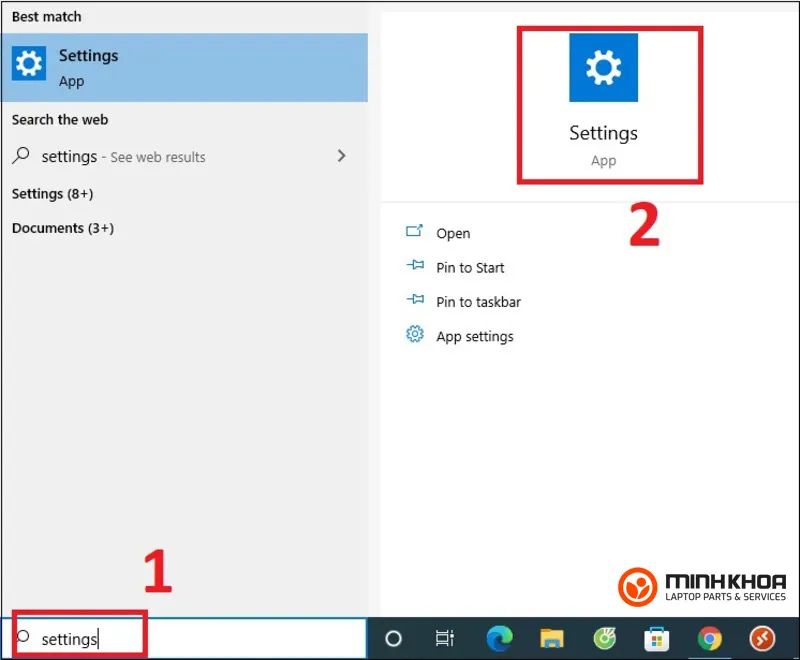
Bước 2: Tiếp theo hãy chọn mục Privacy (Quyền riêng tư).
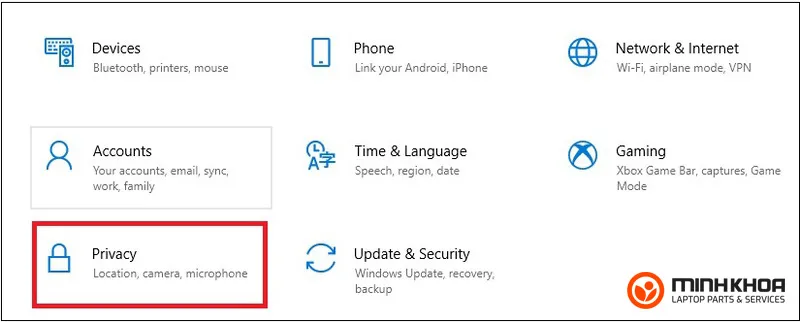
Bước 3: Trong thanh menu bên trái, chọn Microphone. Sau đó tại mục Allow apps to access your microphone (Cho phép ứng dụng truy cập micro), nhấn vào nút Off để chuyển sang On, bật micro cho các ứng dụng.
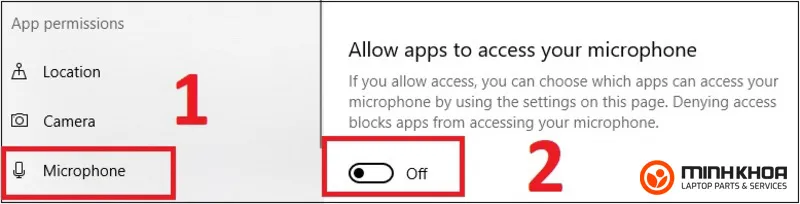
Lưu ý: Để tắt micro, bạn chỉ cần nhấn lại nút On tại mục này để chuyển về trạng thái Off.
Có thể bạn quan tâm: Máy tính không có speakers loa ngoài
Dùng Device Manager để bật micro laptop
Bước 1: Trước hết, bạn hãy nhấn phím Windows, tìm kiếm và chọn Device Manager (Trình quản lý thiết bị).
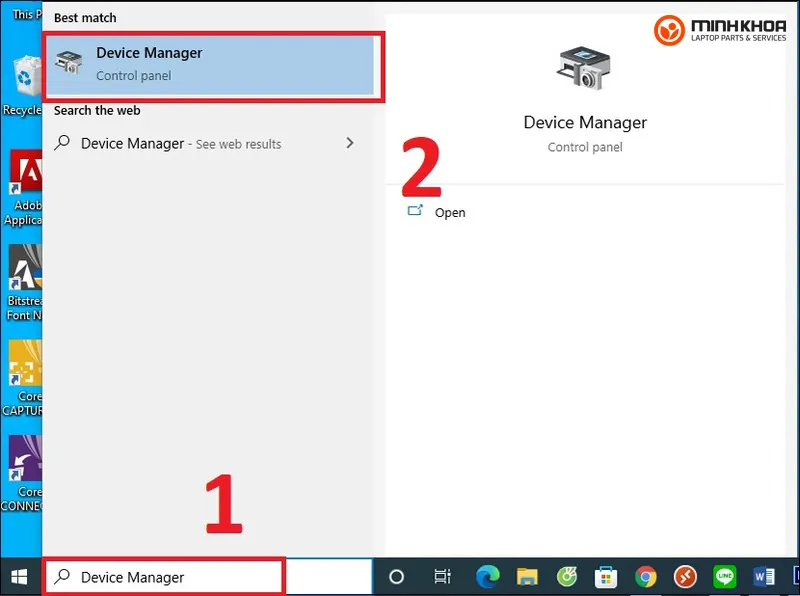
Bước 2: Tiếp theo trong giao diện Device Manager, mở rộng mục Sound, video and game controllers. Nhấp chuột phải vào Realtek High Definition Audio rồi chọn Enable device (Bật thiết bị).
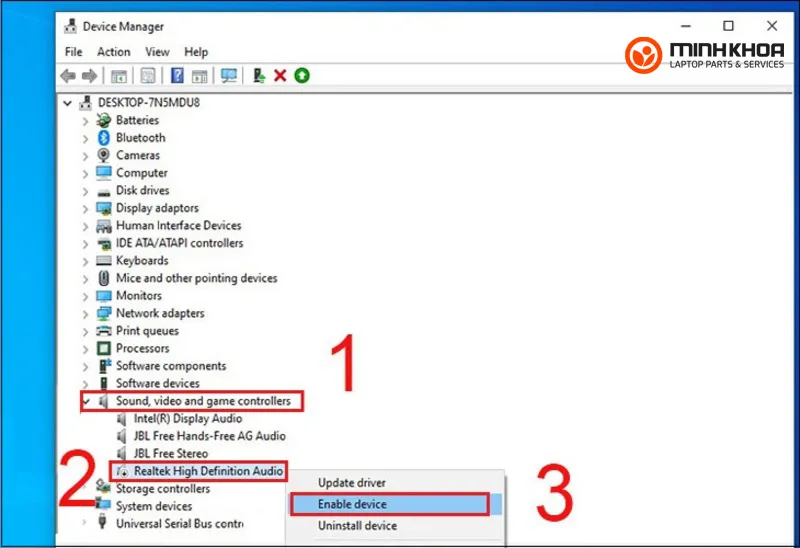
Bước 3: Khởi động lại máy tính để driver micro được kích hoạt và hoạt động ổn định.
Lưu ý: Nếu bạn muốn tắt micro, hãy thực hiện thao tác tương tự và chọn Disable device (Vô hiệu hóa thiết bị).
Bật micro trên laptop Dell thông qua công cụ Driver Fix
Đây là công cụ hỗ trợ tự động phát hiện và cập nhật các trình điều khiển (driver) còn thiếu hoặc đã lỗi thời trên máy tính. Nếu micro không hoạt động do lỗi driver, bạn có thể sử dụng Driver Fix để khắc phục.
Các bước thực hiện:
Bước 1: Tải xuống và cài đặt phần mềm Driver Fix từ trang web chính thức.
Bước 2: Mở ứng dụng và nhấp vào nút Scan để bắt đầu quét toàn bộ hệ thống.
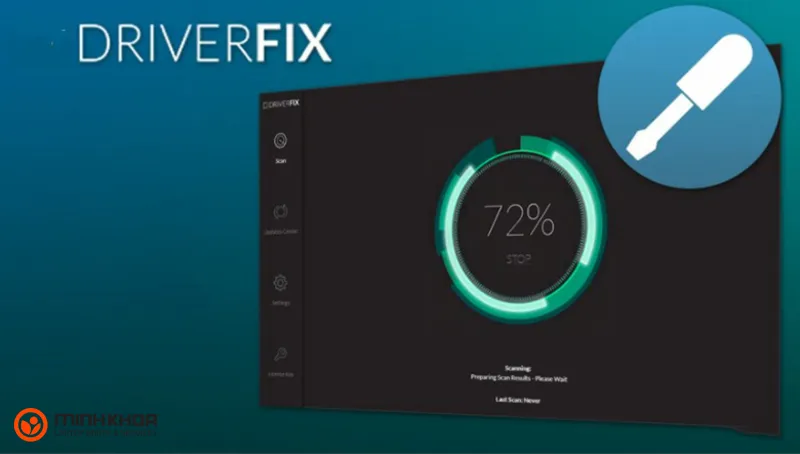
Bước 3: Driver Fix sẽ kiểm tra và liệt kê các trình điều khiển bị thiếu hoặc cần cập nhật, bao gồm cả driver micro.
Bước 4: Tìm trình điều khiển micro trong danh sách và nhấn Update driver để cập nhật.
Sau khi quá trình cập nhật hoàn tất, hãy khởi động lại máy tính để áp dụng các thay đổi và kiểm tra lại hoạt động của micro.
Một số câu hỏi thường gặp
Hỏi: Micro trên laptop hoạt động như thế nào?
Trả lời: Micro trên laptop thu âm thanh từ môi trường xung quanh, chuyển đổi sóng âm thành tín hiệu điện qua màng rung. Tín hiệu này được xử lý bởi card âm thanh, chuyển từ tín hiệu analog sang số và gửi đến các ứng dụng. Micro laptop thường có tính năng khử tiếng ồn và giảm vang để cải thiện chất lượng âm thanh trong các cuộc gọi, ghi âm hoặc tương tác với trợ lý ảo.

Hỏi: Tôi có thể vô hiệu hóa micro để bảo vệ quyền riêng tư không? Nếu có, làm cách nào?
Trả lời: Có, bạn có thể vô hiệu hóa micro để bảo vệ quyền riêng tư. Để làm điều này, vào Settings > Privacy > Microphone và tắt Allow apps to access your microphone. Hoặc vào Device Manager, nhấp chuột phải vào micro và chọn Disable device.
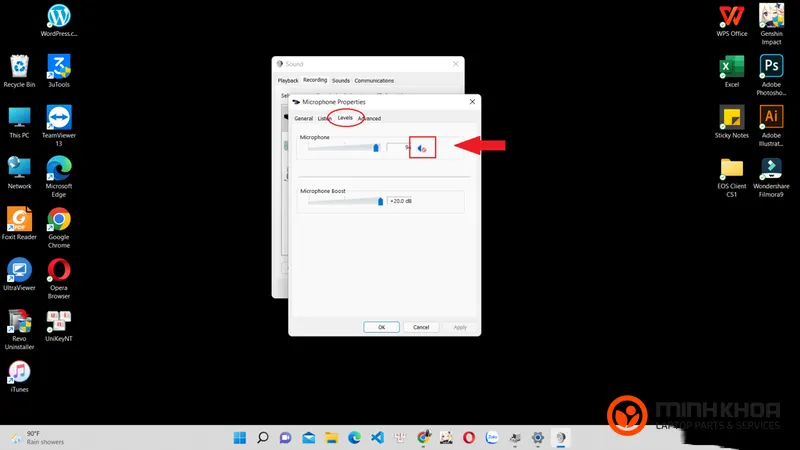
Hỏi: Làm thế nào để điều chỉnh âm lượng và độ nhạy của micro trên laptop?
Trả lời: Để điều chỉnh âm lượng và độ nhạy micro, vào Settings > System > Sound, chọn Microphone và điều chỉnh âm lượng. Để thay đổi độ nhạy, vào Control Panel > Sound > Recording, nhấp chuột phải vào micro, chọn Properties và điều chỉnh trong tab Levels.
Xem thêm: Linh kiện máy tính online: Chất lượng số 1 tại Đà Nẵng
Bài viết đã cung cấp đến người dùng các thông tin cần thiết về micro trên laptop cũng như giải đáp vấn đề laptop có mic sẵn không mà nhiều bạn vẫn luôn thắc mắc khi sử dụng máy. Với những gì chúng tôi đã chia sẻ ở trên mong rằng sẽ hữu ích dành cho bạn. Trong quá trình sử dụng, nếu như bạn gặp phải các trục trặc liên quan đến micro trên máy thì đừng ngần ngại liên hệ ngay với Laptop Minh Khoa để được hỗ trợ kiểm tra và sửa chữa.
Bài viết liên quan




